excel表格多斜线表头(Excel表格斜线表头怎么做)
我们在用Excel制表时,有时可能会需要制作斜线表头,这就为难住我们这些小白了,下面我把自己制作斜线表头的方法分享一下,希望可以帮助到同为小白的你们。制作斜线表头方法如下:
1. 举例,我们要制作一个序号和姓名的斜线表头,首先选择空白表头,单击右键→点击设置单元格格式。

2. 点击设置单元格格式后,点击“边框”→选择“斜线表头”边框→点击确定。
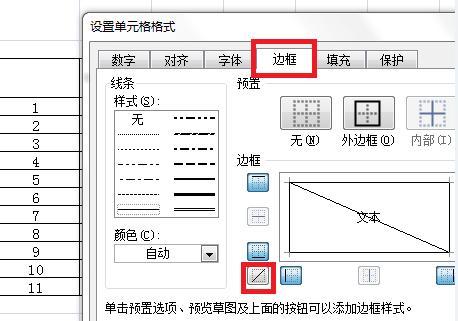
3.设置好斜线表头,在此表头中输入姓名和序号,但是会出现交叉问题,需要我们进一步调整。

4.将光标移动至姓名和序号中间位置,同时按住alt enter回车键,将其分行。

5.姓名和序号分行后,将光标放在姓名前面→点击空格键调整位置就可以了。

免责声明:本文仅代表文章作者的个人观点,与本站无关。其原创性、真实性以及文中陈述文字和内容未经本站证实,对本文以及其中全部或者部分内容文字的真实性、完整性和原创性本站不作任何保证或承诺,请读者仅作参考,并自行核实相关内容。文章投诉邮箱:anhduc.ph@yahoo.com






